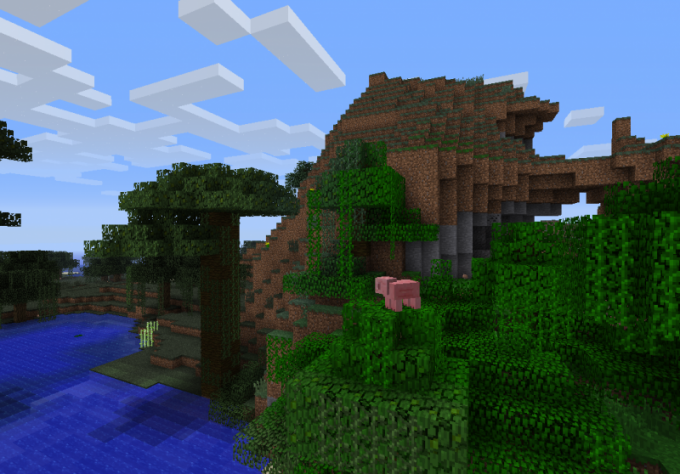Вам понадобится
- - специальные программы для записи и редактирования видео
- - особые моды
Инструкция
1
Если вам тоже не терпится поделиться своими достижениями в "Майнкрафт": показать, как ловко вы проходите сложнейшие карты, какие великолепные дома сооружаете, сколь успешны в битве с различными мобами и т.п., - установите, по примеру многих своих коллег, программу Fraps. Она позволяет записывать видеоролики в довольно высоком разрешении. Скачайте инсталлятор данной программы и пройдите через несложную процедуру ее установки.
2
Откройте Fraps для правильной настройки. Выберите в ней вкладку Movies и, нажав Change, укажите в ней путь, куда именно должны будут сохраняться ролики. Определите под это дело диск с наибольшим объемом свободного места, поскольку видеофайлы занимают немало мега-, а то и гигабайт. К слову, программа устроена таким образом, чтобы была возможность записывать звуки не только из самой игры, но и то, что геймер вещает в микрофон. Данная опция очень пригодится вам для видеогайдов (например, по различным модам и действиям).
3
В строку Screen Capture Hotkey впишите ту клавишу, нажатие на которую будет запускать/приостанавливать процесс видеозаписи. Лучше, если это будут верхние кнопки клавиатуры (F1-F12). Кроме того, отметьте то значение fps (кадров в секунду), что будет наиболее приемлемым для вас. Помните: чем выше данный показатель, тем лучше качество получаемого на выходе видео.
4
Готовая запись у вас будет иметь очень большой «вес». Поместить ее в таком виде на один из Интернет-хостингов вы не сможете. Потому сожмите файлы с помощью специальных программ, позволяющих во много крат уменьшать изображение без утраты его качества. Одна из самых распространенных - Sony Vegas, но существуют и другие - Adobe Premiere, Pinnacle Studio и т.п. Установите на компьютер, с которого играете в Minecraft, любую из таких программ - на свое усмотрение. Уменьшите благодаря ей объем отснятых роликов.
5
Попробуйте также некоторые специальные моды Minecraft, добавляющие в геймплей опции по видеозаписи. Один из них - MineVideo. Его отличие от любых «сторонних» программ в том, что игре он не мешает, поскольку не отнимает у нее FPS (соответственно, будет в разы меньше вероятность того, что она начнет подвисать). Скачайте инсталлятор на данный мод, разархивируйте его, перебросьте его содержимое в mods своего Minecraft Forge и создайте в этой программе специальную папку, куда будут попадать записанные ролики.
6
Если у вас компьютер с Linux, используйте для экранной видеозаписи на нем Kazam. Данная программа не отнимает FPS в играх. Кроме того, она позволяет записывать не только игровые звуки, но и микрофонные. Вы легко разберетесь в простом интерфейсе данной программы. Выберите там нужные вам настройки. К примеру, если FPS по умолчанию имела значение 15, лучше его повысить - при малой частоте кадров игра не будет смотреться. Выбрав любую из вышеперечисленных программ и установив ее по инструкции, наслаждайтесь процессом видеозаписи.
Обратите внимание
В Fraps если вы желаете, чтобы записывалось лишь видео без звука, отключите в меню данную опцию. Для этого в установках данной программы снимите галочку с пункта Record External Input.
Полезный совет
Указывая во Fraps кнопки, за которыми будут закреплены определенные команды, никогда не вписывайте те из них, что используются в Minecraft по ходу геймплея. Иначе вы не избежите проблем как с игрой, так и с самим видео по ней.
Источники:
- Англоязычная инструкция по записи на Linux
- Все о записи видео в программе Fraps
- О MineVideo